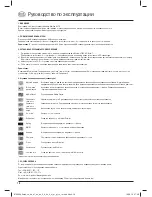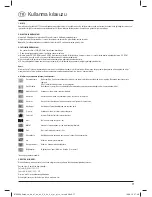7
i
Istruzioni per l‘uso
1. INTRODUZIONE
Grazie per avere acquistato la tastiera Slimline SL 710 di Hama.
Queste istruzioni per l‘uso contengono informazioni per l’utilizzo della tastiera e risposte alle domande su determinati tasti speciali.
Conservare le istruzioni in un luogo sicuro per una eventuale consultazione.
2. INSTALLAZIONE DELLA TASTIERA
Collegare il connettore USB della tastiera direttamente alla presa USB del PC o del notebook.
La tastiera viene riconosciuta e installata automaticamente dal sistema operativo. Questo procedimento può durare alcuni secondi.
Nota: a differenza dell’installazione mediante l’interfaccia PS/2, per l’USB non è necessario spegnere il PC.
3. INSTALLAZIONE DEL SOFTWARE
• Il software supporta Windows 2000/XP/Vista/7.
• Innanzitutto disinstallare eventuali software di altre tastiere.
a) Introdurre il CD in dotazione nell’unità CD-ROM o DVD-ROM del computer. Attendere un momento e la routine di installazione viene avviata
automaticamente, altrimenti avviare il fi le “autorun.exe” sul CD.ROM manualmente con un doppio click.
b) Il driver viene installato. Dopo l‘installazione riavviare il computer.
c) Facendo doppio clic sul simbolo della tastiera (Symbol einfügen) nella barra di stato, è possibile adattare le impostazioni dei tasti in base alle proprie
esigenze.
Nota:
Con il sistema operativo Windows Vista/7 il processo di installazione viene fermato dal controllo dell’account utente con il messaggio “Un programma non
identifi cato chiede di accedere al computer”. Per proseguire con l’installazione consentire l’accesso cliccando sul relativo pulsante.
4. Funzioni dei tasti multimedia (tastiera)
* occupabile con altri programmi
5. INFORMAZIONI PER L’ASSISTENZA:
In caso di prodotti difettosi, si prega di rivolgersi al proprio rivenditore o al servizio di consulenza prodotto Hama.
Support Hotline – Consulenza prodotto Hama:
Tel. +49 (0) 90 91 / 502 – 115
Fax: +49 (0) 90 91 / 502 – 272
e-mail: mailto:produktberatung@hama.de
Informazioni sui prodotti o nuovi driver sono disponibili in Internet all’indirizzo www.hama.com
Standby
Porta il computer in standby se quest’ultimo supporta il Power Management che deve però essere attivo. Così si risparmia
energia. Se il Power Management non è attivo, questo tasto non funziona.
Play/Pause
Riproduce un fi le multimediale o lo mette in pausa. Premere nuovamente il tasto per passare dalla pausa alla riproduzione.
Media Player*
Avvia il Media Player impostato.
Volume più basso
Diminuisce il volume. Tenere premuto il tasto per diminuire il volume più velocemente.
Volume più alto
Aumenta il volume. Tenere premuto il tasto per aumentare il volume più velocemente.
Disattivazione
volume
Disattiva il volume. Premendolo nuovamente si riattiva il volume.
E-Mail*
Apre il programma standard impostato per l’e-mail.
Preferiti*
Apre la lista dei Preferiti di Internet Explorer.
Indietro
Riproduce il fi le multimediale precedente.
WWW*
Avvia il browser web standard impostato.
Avanti
Riproduce il fi le multimediale successivo.
Aggiorna
Aggiorna la visualizzazione di una pagina web attiva o di una determinata fi nestra.
Trova
Avvia la funzione di ricerca di Windows.
Computer
Avvia il computer Windows.
Risorse del
computer
Apre “Risorse del computer” (in Windows Vista “Computer”)
67053835man_cz_de_el_en_es_fi_fr_hu_it_nl_pl_pt_ro_ru.indd Abs2:7
67053835man_cz_de_el_en_es_fi_fr_hu_it_nl_pl_pt_ro_ru.indd Abs2:7
19.08.10 07:47
19.08.10 07:47